Ha a Hulu nem működik a Roku készülékén, akkor vissza kell állítania a készüléket. A következő lépés az, hogy kihúzza a tévét és a Roku streaming eszközt, ha van ilyen.
Ha a Hulu nem működik a Roku készülékén, megpróbálhatja újratelepíteni a Hulu alkalmazást vagy újraindítani a Wi-Fi routerét. A lassú internetkapcsolatok miatt a Roku nehezen tud videofelvételeket streamelni a tévére.
SD anyagok esetében a Roku legalább 3,0 Mbps, HD anyagok esetében pedig legfeljebb 9,0 Mbps letöltési sebességet javasol.
Mit tegyek, ha a Hulu nem működik a Rokun?
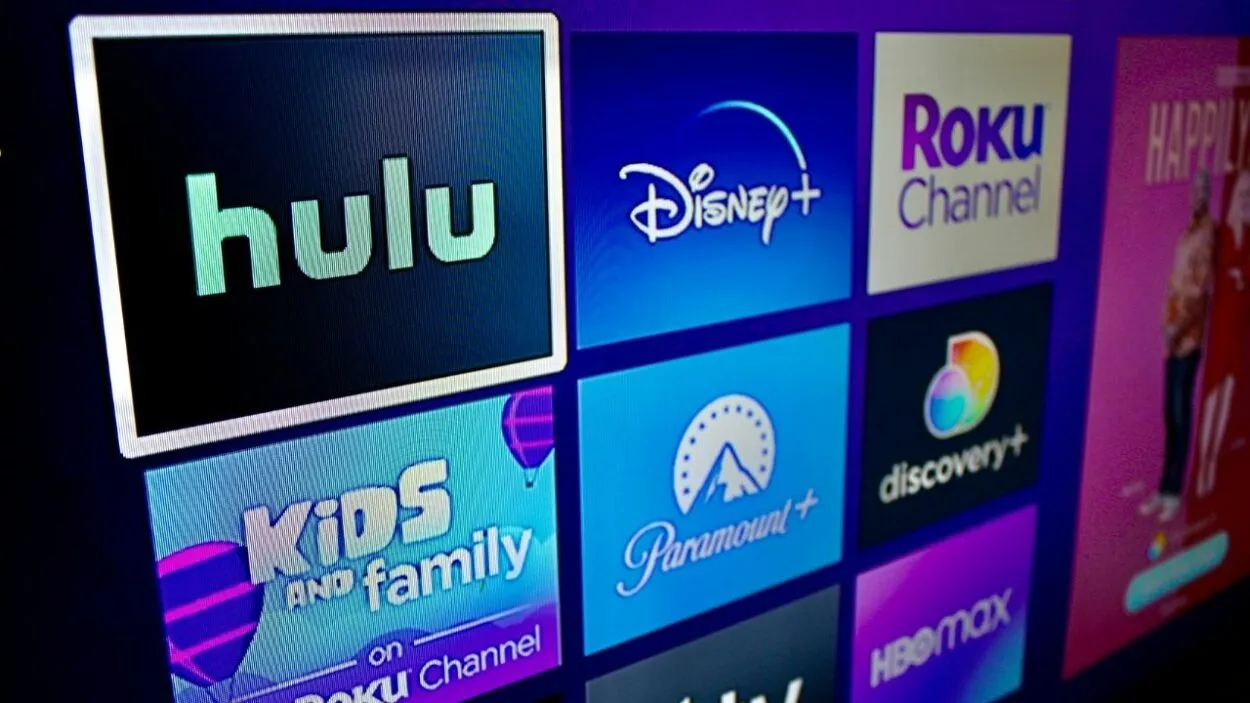
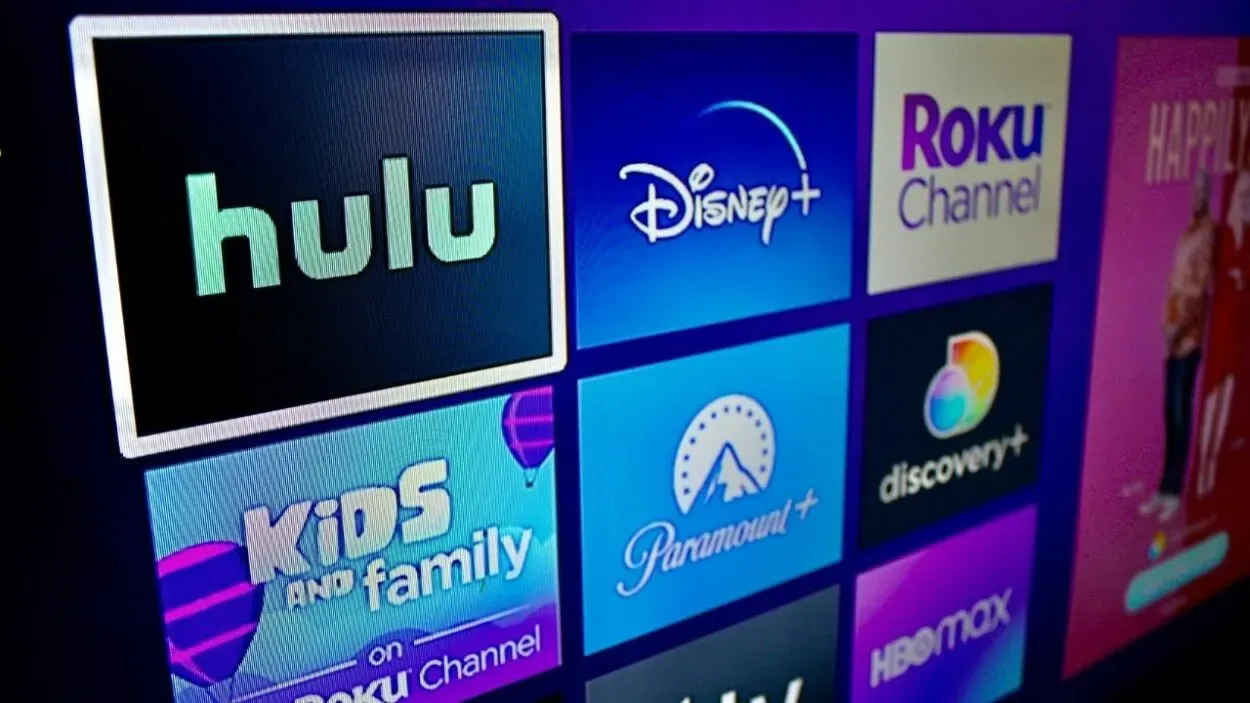
What to do if Hulu does not work on Roku?
A Roku készülék újraindítása, a Hulu újratelepítése, a hardver és a Hulu alkalmazás frissítése vagy a Roku készülék gyári alaphelyzetbe állítása mind lehetőségek, ha a Hulu nem működik rajta.
Emellett figyelje az üzemzavarokat, mert ha ezek bekövetkeznek, akkor nem sokat tehet a Roku Hulu probléma megoldása érdekében.
Az alábbiakban felsoroltam néhány jogorvoslati lehetőséget, amelyeket kipróbálhat, ha a Roku nem érhető el.
Állítsa vissza a Roku készülékét a beállítások segítségével
A Roku újraindítása megoldhatja a Hulu problémát. A Roku készülék beállításokon keresztül történő újraindításának módját az alábbiakban ismertetjük:
- Látogasson el a Roku kezdőlapjára.
- Menjen a beállításokhoz most.
- Menjen le a bekapcsoláshoz.
- Menjen le még egyszer, és válassza a rendszer újraindítását.
- Ezután válassza az újraindítás opciót.
Indítsa újra a Roku-t
Ellenőrizze, hogy a Hulu működik-e a Roku újraindítása után.
Törölje a Roku eszköz gyorsítótárát
A Hulu alkalmazás problémáit megoldhatja a Roku készülék gyorsítótárának törlésével. A Roku készülékén lévő tároló törléséhez a következő gombkombinációkat kell megnyomnia.
- Nyomja meg ötször a Home gombot a Roku vezérlőjén.
- Nyomja meg egyszer a Fel gombot.
- Nyomja meg kétszer a Visszatekerés és a Gyors előretekerés gombokat, majd még egyszer a Fel gombot.
A Roku Stick vagy TV készülék kis idő múlva újraindul. Ellenőrizze, hogy a Hulu probléma megoldódott-e, miután a Roku ismét működőképes.
Roku támogatott eszközök
A Hulu nem érhető el a korábbi Roku készülékeken. Ha egy régebbi Roku eszközön próbálja letölteni a Hulu-t, nem fogja tudni.
Az alábbi listából megtudhatja, hogy az Ön Roku készüléke támogatja-e a Hulu-t vagy sem.
| Készülékek | Támogatott |
| Roku Ultra | Igen |
| Roku Premiere és Premiere+ | Igen |
| Roku Express és Express+ | Igen |
| Roku 3 és 4 | Igen |
| Roku 2 (4210X modell) | Igen |
Ha az Ön Roku készüléke nem szerepel a fenti listában, próbálja meg ezt a hivatalos oldalt a Hulu-kompatibilis Roku készülékekről. Ez az oldal a Hulu-t támogató Roku készülékek listáját tartalmazza.
Nézze meg, hogy a Hulu-kiszolgálók nem elérhetők-e
Győződjön meg róla, hogy a Hulu szerverek nem állnak le, ha a Hulu még mindig nem működik a Roku készülékén
Azt is megállapíthatja, hogy a Hulu más eszközökön, például laptopon vagy okostelefonon nem érhető el.
Ebben az esetben csak annyit kell tennie, hogy megvárja, amíg a szerverek újra bekapcsolnak.
Ha követi a weboldalt a közösségi médiában, például a Twitteren, előfordulhat, hogy tájékoztatják a követőiket arról, hogy a Hulu újraindítja a streaminget.
Annak kiderítéséhez, hogy miért nem működik a Hulu a Rokun, próbálja ki a következő technikákat, ha a webhely nem áll le.
Telepítse újra a Hulu alkalmazást a Rokun
A legjobb megoldás, ha a Hulu nem működik a Rokun, a Hulu alkalmazás újratelepítése. A probléma megoldható a Hulu újratelepítésével a Roku készülékén.
- A Hulu eltávolításához a Roku TV-ről vagy a Roku Stickről válassza a csatorna törlését.
- Térjen vissza a Kezdőlapra, és válassza a Beállítások menüpontot.
- Most lépjen a Bekapcsolás menüpontra, válassza a Rendszer újraindítása lehetőséget, majd kattintson az Újraindítás gombra.
- Miután a Roku eszköze újraindult, adja hozzá újra a Hulu csatornát.
- Ellenőrizze most, hogy Roku TV-je támogatja-e a Hulu-t.
A Roku operációs rendszert frissíteni kell
A probléma megoldásához ellenőrizze a beállítások menüben az új Roku OS frissítéseket.
A beállítások menü eléréséhez nyomja meg a távirányító Home gombját, és görgessen felfelé vagy lefelé, amíg meg nem jelenik a Rendszer.
Válassza ki a Rendszer, majd a Rendszerfrissítés lehetőséget.
Ahhoz, hogy mindig a legújabb firmware-t használhassa, győződjön meg róla, hogy gyakran frissíti a Roku-t. Ez biztosítja, hogy a Hulu alkalmazás továbbra is működjön a tévével.
Ha már itt tartunk, ellenőrizze a Hulu alkalmazás változásait is. Előfordulhat, hogy a régebbi verziók nem működnek megfelelően az Ön aktuális Roku operációs rendszerével.
Milyen gyors az internetkapcsolata?


Check the internet connection if Roku is not working properly.
A megfelelő működéshez minden streaming szolgáltatásnak gyors és állandó internetkapcsolatra van szüksége. Ha az internetkapcsolata gyenge vagy lassú, minden bizonnyal problémákat tapasztalhat a Roku készülékén történő streamelés során.
Szeretné tudni, hogy mik a Hulu minimális internetkapcsolati követelményei?
A Hulu legalább 2 Mbps sebességet igényel az SD tartalmakhoz és 7+ Mbps sebességet az 1080-as teljes HD anyagokhoz.
A Roku 3 Mbps sebességet igényel SD tartalmakhoz és 9 Mbps sebességet HD tartalmakhoz.
Tehát az SD minőségű videók lejátszásához legalább 5 Mbps-ra van szükség (ha az SD az, amit szeretne, ha nem, akkor a határ a csillagos ég).
Lassú az internetkapcsolata? Tudod miért?
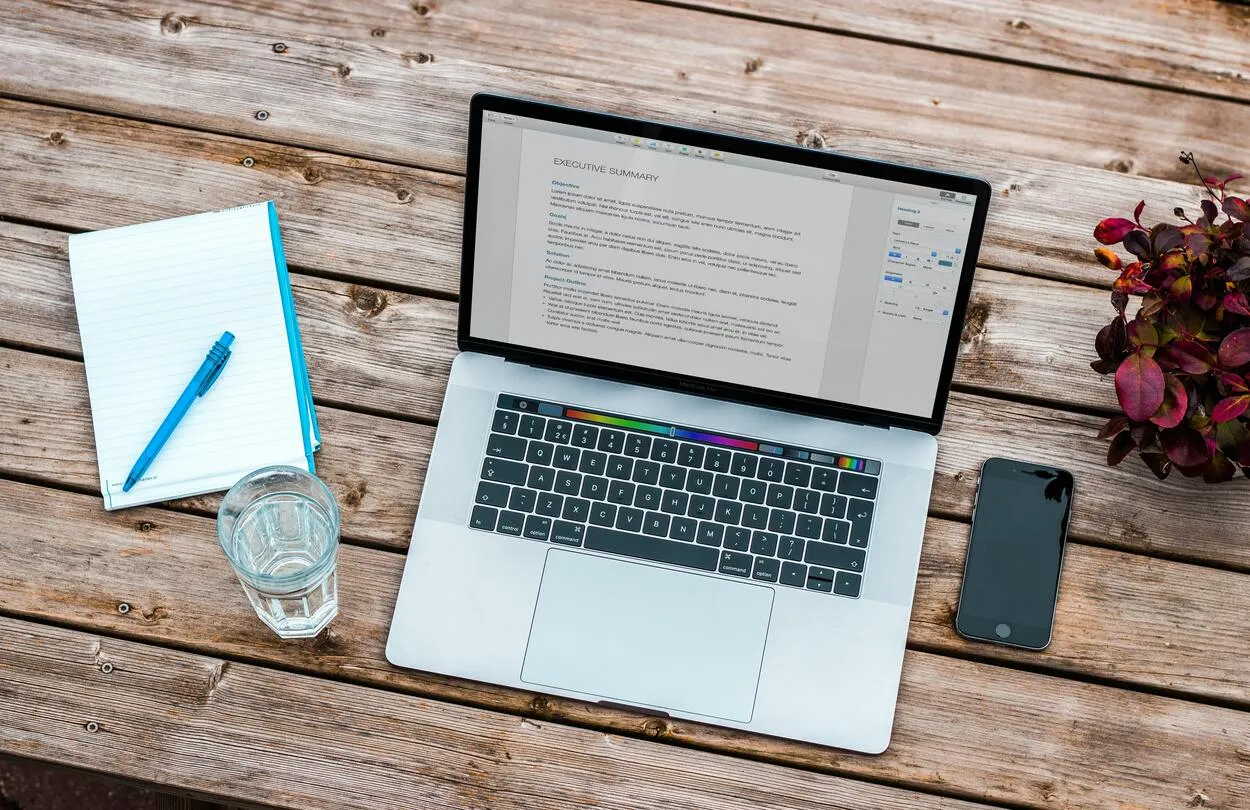
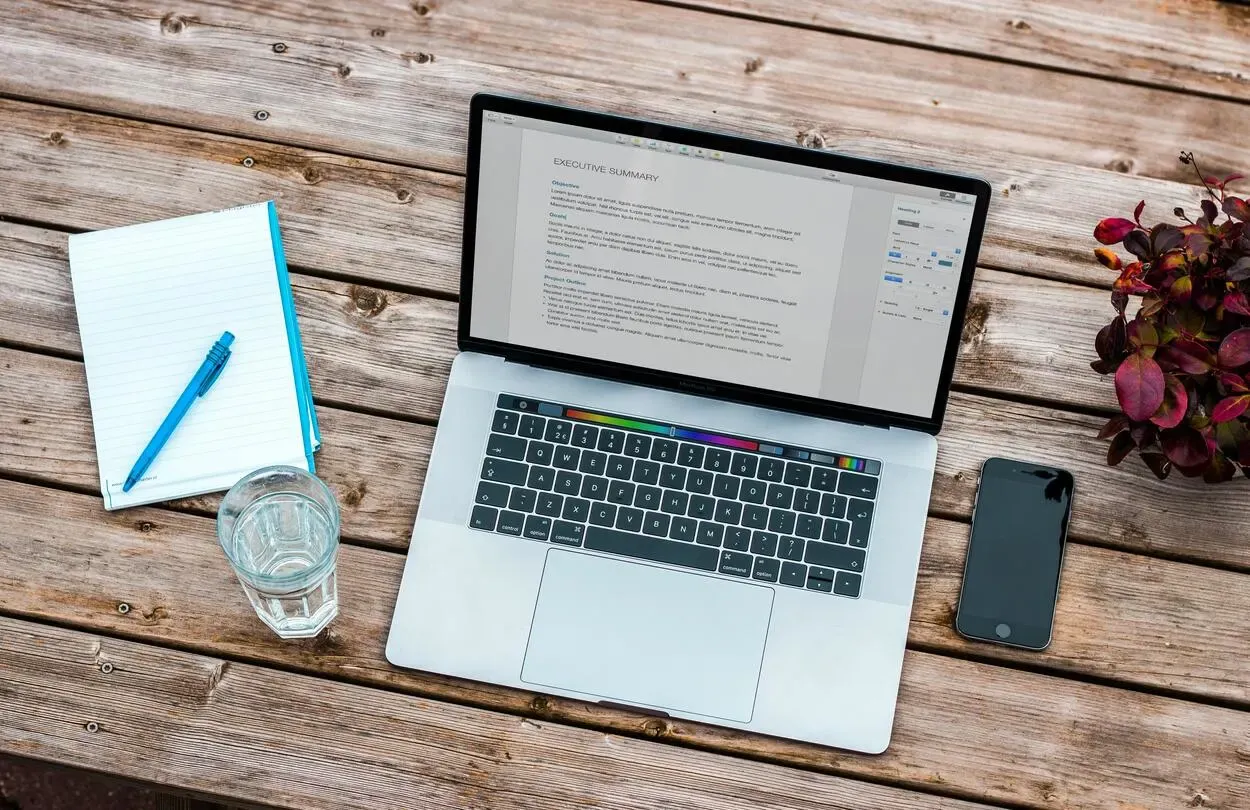
Two of the most common causes of poor Internet connectivity are spyware and viruses.
A következők a lassú internetkapcsolat néhány oka:
- A kütyüje túl messze van a hálózati eszköztől. Próbálja meg közelebb vinni, hátha javul a kapcsolat.
- Forduljon internetszolgáltatójához, ha az útválasztója nem működik.
A probléma elhárítása
Ha a Hulu lejátszásával kapcsolatos problémát tapasztal a Rokun, akkor meg kell oldania a hibaelhárítást. A hibaelhárítás megkezdéséhez húzza ki a Roku-t, és várjon néhány percet.
Csatlakoztassa vissza, és lépjen a beállításokhoz. Menjen a rendszerbeállításokhoz, és válassza ki a bekapcsolási lehetőséget. Várjon, míg kiválasztja a rendszer újraindítása lapot. Most próbálja meg újraindítani a Roku Hulu alkalmazást.
Indítsa újra a hálózati útválasztót
A másik ok, amiért a Hulu nem tudott működni a Roku TV-n, a lassú hálózati kapcsolat. Ez lehet a hibás a Roku hangkéséséért is.
Ha más csatornák, például a DisneyPlus, a YouTube, a Netflix, a Spectrum TV és mások nem működnek, nyilvánvaló, hogy a probléma a hálózattal van. De ha más csatornák is működnek, akkor nagyon valószínűtlen, hogy a hálózat a probléma.
Ettől függetlenül megpróbálhatja újraindítani a hálózati routerét. Húzza ki az útválasztót, és várjon körülbelül 1 percet.
Ezt követően győződjön meg róla, hogy a Wi-Fi be van kapcsolva, és próbálja meg elérni a Hulu-t a Roku TV vagy a Roku streaming stick segítségével.


GYIK
Miért nem működik a Hulu alkalmazás a Rokun?
Ha a Hulu nem működik a Rokun, annak oka lehet eszközkompatibilitási probléma, elavult szoftver, szerverprobléma, sérült gyorsítótár-fájlok vagy lassú hálózat.
A problémát a készülék kompatibilitásának ellenőrzésével, a Hulu alkalmazás frissítésével, a Hulu eltávolításával és újratelepítésével, a Roku készülék kikapcsolásával és a hálózati probléma megoldásával orvosolhatja.
Hogyan tarthatom naprakészen a Hulu-t a Rokun?
A Hulu frissítéseihez lépjen a kezdőképernyőre, és válassza az Alkalmazások > Áruház > Menü (három sor) > Alkalmazásfrissítések menülistából > Hulu, majd érintse meg mellette a Frissítés lehetőséget.
Miért távolít el a Hulu a Rokuról?
Kérjük, próbáljon meg újra bejelentkezni.
Hitelesítési hiba vagy hiányosság miatt az alkalmazás kijelentkezhet vagy kiléptetheti Önt, mivel az alkalmazás úgy véli, hogy Ön nem jogosult felhasználója a szolgáltatásainak. Ha ez a helyzet, megpróbálhat kijelentkezni a Hulu-fiókjából, és újra bejelentkezni, ha az alkalmazás ezt nem tette meg önnek.
Következtetés
- A Roku készülék újraindítása megoldhatja a Hulu problémát. A legjobb megoldás, ha a Hulu nem működik a Roku készüléken, a Hulu alkalmazás újratelepítése.
- Azt is megállapíthatja, hogy a Hulu más eszközökön, például laptopon vagy okostelefonon nem érhető el, és megvárhatja, amíg a szerverek újra aktiválódnak.
- A Hulu megfelelő működéséhez gyors és állandó internetkapcsolatra van szükség. Ha az internetkapcsolata gyenge vagy lassú, minden bizonnyal problémákat tapasztalhat a Roku eszközön történő streamelés közben.
- Ahhoz, hogy mindig a legújabb firmware-t használhassa, győződjön meg róla, hogy gyakran frissíti Roku készülékét. Előfordulhat, hogy a régebbi verziók nem működnek megfelelően az aktuális Roku operációs rendszerrel.
- A Roku legalább 3 Mbps sebességet igényel az SD tartalmakhoz és 7+ Mbps sebességet az 1080-as teljes HD anyagokhoz.
- Ha a készülék túl messze van a hálózati eszköztől, próbálja meg közelebb vinni a kapcsolat javítása érdekében.
Egyéb cikkek
- Hogyan használjon iPhone-t távirányítóként egy Samsung TV-hez (Távirányító alternatívák)
- Mi a különbség a Honeywell T9 és a T10 között?
- Az AirPods csatlakoztatása a Samsung TV-hez (egyszerű megoldás)






